આ ટ્યુટોરીયલમાં અમે તમને બતાવવા જઈ રહ્યા છીએ કે અમે tTorrent નામની એપ્લિકેશનને આભારી ટોરેન્ટ નેટવર્કમાંથી ફાઇલો ડાઉનલોડ કરવા માટે અમારા ટેબલેટનો ઉપયોગ કેવી રીતે કરી શકીએ.
આ એપ્લિકેશનની વિશેષતાઓ છે:
- એક જ સમયે બહુવિધ ડાઉનલોડ્સ અને કતાર.
- ટોરેન્ટ્સ માટે શોધો.
- અપલોડ અને ડાઉનલોડ ઝડપ મર્યાદિત કરવાની શક્યતા.
- "મેગ્નેટ લિંક્સ" માટે સપોર્ટ
- ડેટા એન્ક્રિપ્શન.
આ એપ્લિકેશન પ્લે સ્ટોરમાં મળી શકે છે. તેમાં 2 વર્ઝન છે, એક ફ્રી અને એક પેઇડ. ચૂકવેલ સંસ્કરણમાં કોઈ જાહેરાતો નથી અને તે ગતિ મર્યાદા વિના આવે છે. મફત સંસ્કરણ 250Kb / s સુધી મર્યાદિત છે.
પ્રથમ વસ્તુ એ છે કે અન્ય કોઈપણની જેમ પ્લે સ્ટોર પરથી એપ્લિકેશન ડાઉનલોડ કરો.
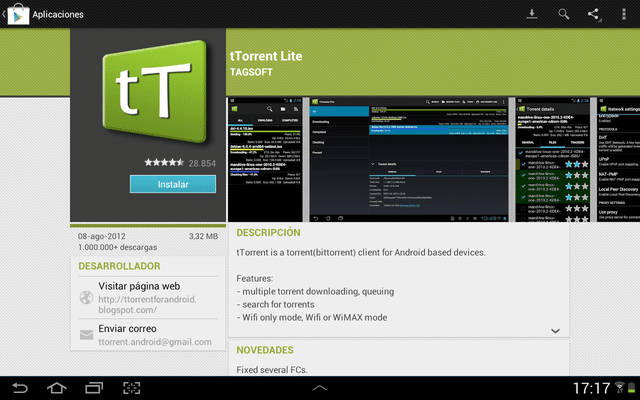
એકવાર ડાઉનલોડ થઈ ગયા પછી, અમે તેને એપ્લીકેશન મેનૂમાં અમારા માટે બનાવવામાં આવેલ આઇકનમાંથી એક્ઝિક્યુટ કરીએ છીએ. પ્રથમ વસ્તુ જે દેખાશે તે "ચેન્જલોગ" ની વિંડો અથવા સંસ્કરણ ફેરફારોની સૂચિ છે. અમે ચાલુ રાખવા માટે "રદ કરો" પર ક્લિક કરીએ છીએ.
અને પછી આપણે પ્રોગ્રામની મુખ્ય સ્ક્રીન જોશું.
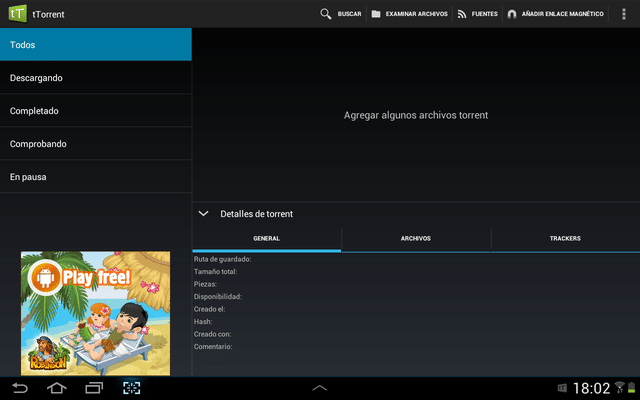
ડાબી બાજુએ અમારી પાસે ટોરેન્ટને તેમની સ્થિતિ અનુસાર ફિલ્ટર કરવા માટે વિવિધ ટેબ છે, પછી ભલે તે ડાઉનલોડ કરવું, થોભાવવું, પૂર્ણ કરવું વગેરે. જમણી બાજુએ આપણે ટોરેન્ટ્સ માટે આરક્ષિત જગ્યા અને દરેકની વિગતો જોઈ શકીએ છીએ. સૌ પ્રથમ આપણે જે કરવા જઈ રહ્યા છીએ તે રૂપરેખાંકન મેનૂ પર એક નજર નાખો, આ માટે આપણે સ્ક્રીનના ઉપરના જમણા ભાગમાં 3 ચોરસવાળા બટન પર ક્લિક કરીએ, અને પછી "configuration" પર ક્લિક કરીએ.
રૂપરેખાંકન વિંડોમાં આપણે ડિરેક્ટરી સ્થાપિત કરી શકીએ છીએ જ્યાં ડાઉનલોડ્સ સાચવવામાં આવશે, મહત્તમ ડાઉનલોડ્સની સંખ્યા, નેટવર્ક ગોઠવણી (સ્પીડ લિમિટ, પોર્ટ, એન્ક્રિપ્શન, વગેરે), સૂચનાઓ અને પાવર મેનેજમેન્ટ (સ્ક્રીન બંધ કરો, બેટરી મર્યાદા, વગેરે).
ડાઉનલોડ કરવા માટે ટોરેન્ટ ફાઇલો ઉમેરવા માટે, અમે તેને ઘણી રીતે કરી શકીએ છીએ: ઇન્ટરનેટ પરથી ડાઉનલોડ કરેલી .torrent ફાઇલ લોડ કરવી, ટોરેન્ટ સર્ચ એન્જિનનો ઉપયોગ કરવો અથવા ચુંબકીય લિંક ઉમેરીને. બધા વિકલ્પો પ્રોગ્રામની મુખ્ય સ્ક્રીન પર, ટોચ પર ઉપલબ્ધ છે.
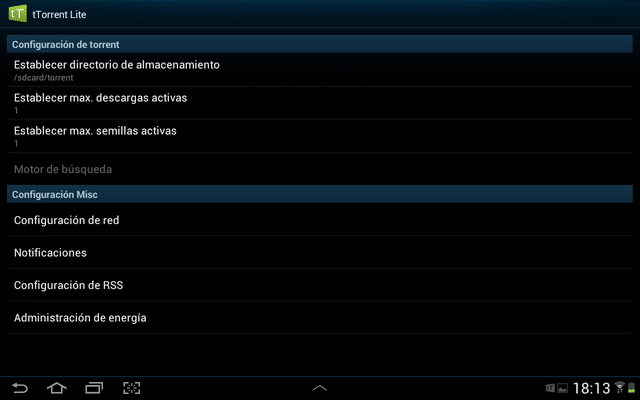
જો આપણે "શોધ" પર ક્લિક કરીએ છીએ, તો તે અમને પ્રોગ્રામ ઇન્સ્ટોલ કરવાનું કહેશે ટ્રાન્સડ્રોઇડ ટોરેન્ટ શોધ. ટૉરેંટ સર્ચ એન્જિનને ઍક્સેસ કરવા માટે અમે ઇન્સ્ટોલ પર ક્લિક કરીએ છીએ અને ફરી એકવાર ઇન્સ્ટોલ પર ક્લિક કરીએ છીએ.
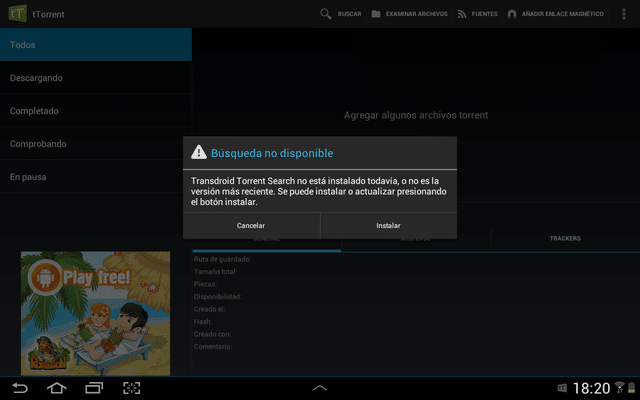
એકવાર સર્ચ એન્જિન ઇન્સ્ટોલ થઈ જાય પછી, મુખ્ય સ્ક્રીનની ટોચ પરના સર્ચ બટન પર વધુ એક વાર ક્લિક કરો અને કીબોર્ડ દેખાશે, જે ટૉરેંટનું નામ દાખલ કરવાની રાહ જોઈ રહ્યા છીએ જે આપણે શોધવા માંગીએ છીએ.
એકવાર શોધ હાથ ધરવામાં આવે તે પછી, તમામ ઉપલબ્ધ પરિણામો સ્રોતોની સંખ્યા અનુસાર કમ્પ્યુટર પર દેખાશે.
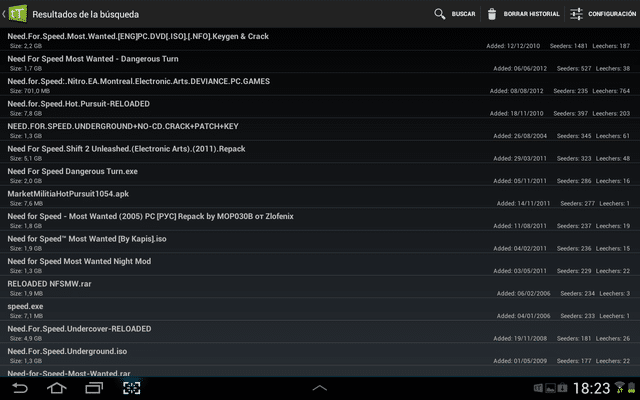
નવું ટોરેન્ટ ઉમેરવા માટે ટેબ ખોલવા માટે આપણે જે ફાઈલ ડાઉનલોડ કરવા માંગીએ છીએ તેના પર ક્લિક કરો, જ્યાં આપણે તેને ડિફોલ્ટ સ્થાનમાં સાચવવા માંગતા ન હોય તો તેને ક્યાં સાચવવી તે ડિરેક્ટરી સેટ કરી શકીએ છીએ.
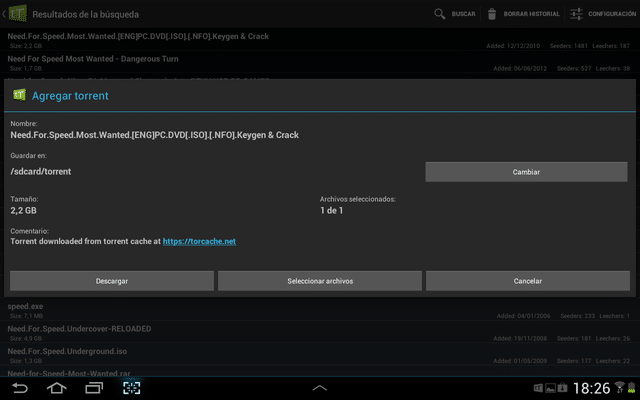
ડાઉનલોડ પર ક્લિક કરો અને ઉમેરાયેલ ટોરેન્ટ સંદેશ દેખાશે. જો આપણે મુખ્ય tTorrent સ્ક્રીન પર પાછા જઈએ, તો આપણે જોઈ શકીએ છીએ કે ટોરેન્ટ સૂચિમાં છે અને ડાઉનલોડ થઈ રહ્યું છે.
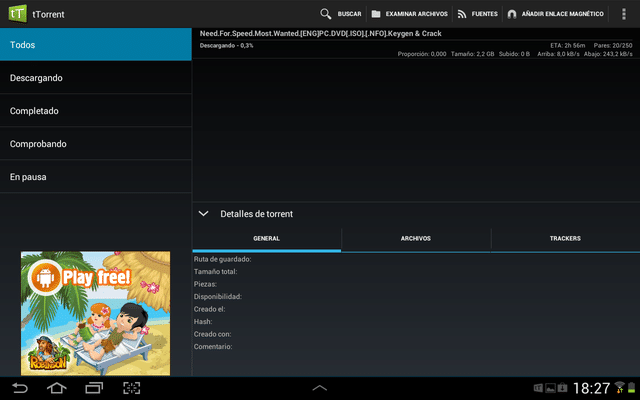
અમે અનુરૂપ URL દાખલ કરીને ચુંબકીય લિંક ઉમેરવાના વિકલ્પનો ઉપયોગ કરી શકીએ છીએ. બ્રાઉઝ ફાઈલો પર ક્લિક કરીને અમે અન્ય ટોરેન્ટ વેબસાઈટ પરથી મેન્યુઅલી ડાઉનલોડ કરેલી ટોરેન્ટ ફાઈલો લોડ કરવા માટે સર્ચ એન્જિનને એક્સેસ કરીએ છીએ.
આ પ્રોગ્રામ સાથે અમારી પાસે ટૉરેંટ ફાઇલો ડાઉનલોડ કરવા માટે અમારી ટેબ્લેટ પહેલેથી જ તૈયાર છે. tTorrent ના વિકલ્પો છે, જો કે બધી ટિપ્પણીઓ સૂચવે છે કે આ સૌથી શક્તિશાળી અને સ્થિર છે, પરંતુ જો તમે વિકલ્પો અજમાવવા માંગતા હો, તો તમે તેને પ્લે સ્ટોર પરથી ડાઉનલોડ કરી શકો છો:
- ટોરેન્ટ (નિઃશુલ્ક):
- BitTorrent બીટા (નિઃશુલ્ક):
હું તેનો પ્રયાસ કરવા જઈ રહ્યો છું પરંતુ જો તેઓ કહે છે તેમ હોય તો હું તેને 6 સ્ટાર આપું છું
ફ્રી મૂવી ડાઉનલોડ કરવા માટે
શું હું ટેબ્લેટ વડે ટૉરેંટ ડાઉનલોડ કરી શકું અને તેને સીધા નેટવર્ક હાર્ડ ડ્રાઈવ પર જઈ શકું? કલ્પના કરો કે 20 ગીગાબાઈટના ટોરેન્ટ હેઠળ એક ટેબ્લેટ સાથે જેમાં 10 મફત છે...😀
ના
ટોરેન્ટ ડાઉનલોડ કર્યા પછી, હું તેને એક્સટર્નલ મેમરી કાર્ડમાં ટ્રાન્સફર કરી શકું છું.?……
Si